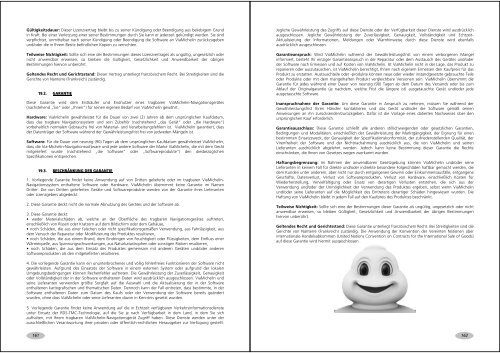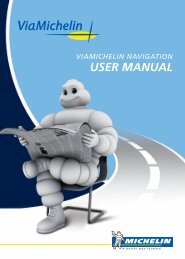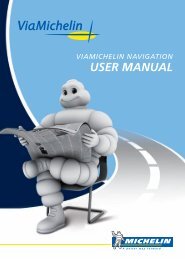Titre document - ViaMichelin
Titre document - ViaMichelin
Titre document - ViaMichelin
Erfolgreiche ePaper selbst erstellen
Machen Sie aus Ihren PDF Publikationen ein blätterbares Flipbook mit unserer einzigartigen Google optimierten e-Paper Software.
81<br />
• Manuelle Einstellung Sie müssen in diesem Fall folgende Informationen eingeben:<br />
- APN<br />
- Login<br />
- Passwort<br />
- Telefonnummer<br />
- Primär-DNS<br />
- Sekundär-DNS<br />
- Verbindungsscript<br />
Diese Informationen sind Ihnen von Ihrem Telefonbetreiber zu übermitteln.<br />
Einige Augenblicke später wird die Meldung „GPRS-Einstellungen sind freigegeben“ angezeigt.<br />
Haben Sie Ihre GPRS-Dienste noch nicht aktiviert, erscheint die Meldung. „GPRS-Einstellungen sind<br />
freigegeben: GPRS-Dienste bitte auf www.<strong>ViaMichelin</strong>.com aktivieren.“<br />
• Klicken Sie auf „Ok“, um die GPRS-Dienste auf Ihrem tragbaren <strong>ViaMichelin</strong>-Navigationsgerät zu<br />
nutzen.<br />
12.6. QUICK DESTINATION<br />
Wenn Sie auf Ihrem tragbaren <strong>ViaMichelin</strong>-Navigationsgerät über die GPRS-Dienste verfügen, können Sie<br />
Adressen für schnelle, zeitlich begrenzte Nutzungen herunterladen.<br />
• Suchen Sie die gewünschte Adresse auf der <strong>ViaMichelin</strong>-Website.<br />
• Klicken Sie zur Anzeige der Adresse in der Informationsblase der Karte auf „Quick Destination“.<br />
• Aktualisieren Sie in Ihrem Fahrzeug die GPRS-Dienste und finden Sie die "Quick Destination"-Adresse,<br />
um Ihre Route zu planen.<br />
Diese Adresse wird nicht in Ihrem Adressbuch gespeichert. Sie wird bei der nächsten Wahl einer "Quick<br />
Destination" gelöscht.<br />
13. MP3-LAUFWERK<br />
Abb. 95 – MP3-Laufwerk<br />
Sie können auf Ihrem tragbaren <strong>ViaMichelin</strong>-Navigationsgerät Ihre Lieblingsmusik hören (MP3- und WMA-<br />
Format).<br />
13.1. ZUGRIFF AUF DAS MP3-LAUFWERK<br />
Für eine bessere Ergonomie ist das MP3-Laufwerk auf zwei verschiedene Arten zugänglich, je nach<br />
Benutzungsmodus:<br />
• HAUPTMENÜ Klicken Sie auf VOR DER ABFAHRT und anschließend auf MUSIK HÖREN. Sie können<br />
dann einfach beim Fahren Ihre Musik hören oder in den Menüs Ihres Navigationsgerätes wählen.<br />
• Navigation Benutzen Sie den Schnellzugriff auf die Hauptfunktionen und klicken Sie auf das<br />
Laufwerksymbol. Sie können so beim Fahren in aller Sicherheit Ihre Lieblingsmusikstücke hören, dank<br />
des intelligenten Lautstärkenmanagements. Die akustischen Navigationsanweisungen und Tonsignale<br />
sind auf keinen Fall zu überhören.<br />
Falls Sie dennoch die Anweisung Ihres Navigationssystems nicht verstanden haben, können Sie diese erneut<br />
abspielen. Klicken Sie dazu auf den entsprechenden Button im Anzeigebereich der folgenden Anweisung.<br />
13.2. NUTZUNG DES MP3-LAUFWERKS<br />
Das MP3-Laufwerk ist einfach im Gebrauch. Die Basisfunktionen des Laufwerks sind alle auf einem Bildschirm<br />
gruppiert.<br />
Sie haben Zugriff auf Ihre Lieblingsmusik und können in Ihren gespeicherten Ordnern navigieren, um die<br />
gewünschten Tracks zu finden.<br />
Wenn Sie MP3- und WMA-Dateien in Ihr tragbares <strong>ViaMichelin</strong>-Navigationsgerät einbinden oder Abspiellisten<br />
erstellen möchten, konsultieren Sie bitte das auf Ihrem PC installierte Content Manager–Programm.<br />
82